Si vous envisagez de vous procurer un deuxième moniteurpour votre poste de travail, il est toujours judicieux d’en obtenir un qui prenne en charge la même résolution que le moniteur avec lequel vous prévoyez de l’utiliser. Lorsque vous avez plusieurs moniteurs configurés sous Windows 10, vous devez les aligner de manière à ce que leurs bords soient proches les uns des autres. Cela permet au curseur de la souris de se déplacer facilement entre eux. Malheureusement, si les écrans n’ont pas la même résolution, le bord de l’un deviendra inférieur à l’autre. Vous ne pourrez pas déplacer le curseur entre différents moniteurs de résolution le long du bord qui ne s’aligne pas. Ce sera plus visible dans les coins.

Pour résoudre ce problème, vous avez besoin d'une application appelée MouseUnSnag. Il fait deux choses. il vous permet de déplacer le curseur entre différents moniteurs de résolution comme si leurs bords s'alignaient parfaitement et désactivait le bord collant de Windows 10 entre les moniteurs.
Déplacer le curseur entre différents moniteurs de résolution
Téléchargez et exécutez MouseUnSnag. Il ne peut pas être réduit dans la barre d'état système, mais vous pouvez réduire la fenêtre de l'application. Si vous le laissez ouvert, il vous montrera les coordonnées du mouvement de votre souris. Une fois l'application en cours d'exécution, vous pourrez déplacer le curseur entre vos différents moniteurs de résolution, comme s'ils avaient tous les deux la même résolution et que leurs bords étaient alignés l'un par rapport à l'autre.
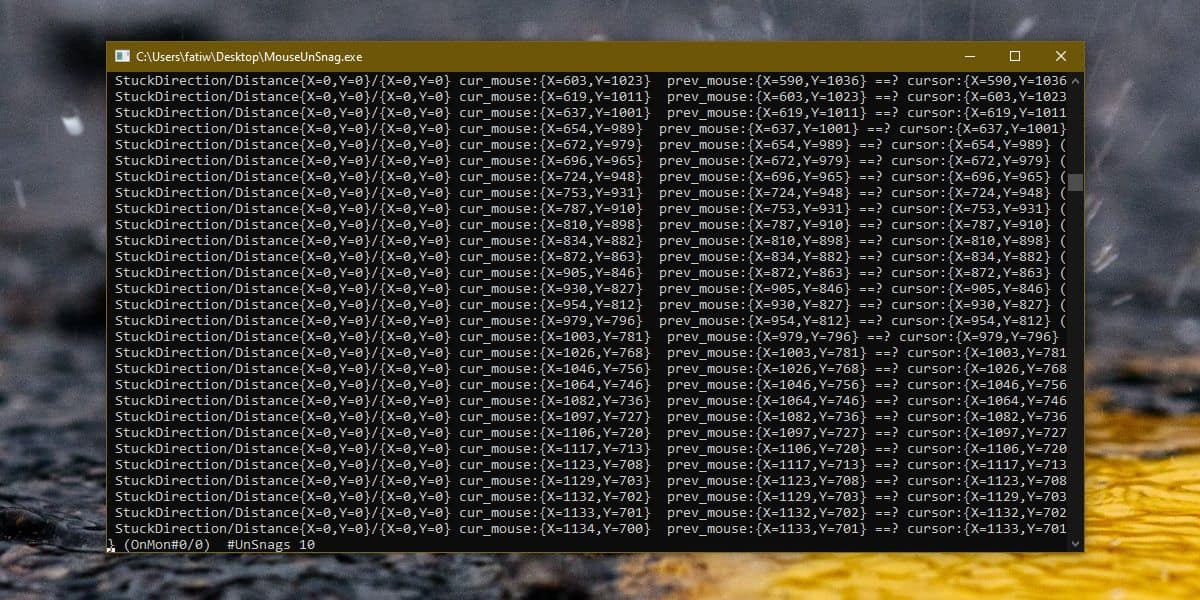
Étant donné que vous travaillez au moins avec deux moniteurs, vous pouvez déplacer la fenêtre MouseUnSnag vers votre moniteur secondaire pour la garder à l'écart.
Windows 10 offre un excellent support pour plusieursmoniteurs, mais cela devrait permettre aux utilisateurs de travailler plus confortablement avec des moniteurs de résolution différente. Il peut être judicieux d’acheter un deuxième moniteur ayant la même résolution que le premier, mais un utilisateur peut souhaiter passer à un moniteur UHD ou même 4K. Travailler avec un moniteur haute résolution et un moniteur avec une résolution inférieure ne devrait pas être accompagné de ce genre de friction.
La façon dont le curseur refuse de se déplacer entre unzone vide du bord d’un écran où le deuxième écran ne le rencontre pas, c’est la façon dont il est censé fonctionner. C'est intentionnel cependant, il devrait y avoir un interrupteur. Le problème n’est pas difficile à corriger et Windows 10 pourrait facilement ajouter une option permettant d’activer quelque chose comme MouseUnSnag. Cela pourrait également servir à donner aux utilisateurs un moyen de désactiver le bord collant, ce qui compliquerait le déplacement du curseur entre des moniteurs de la même résolution.













commentaires